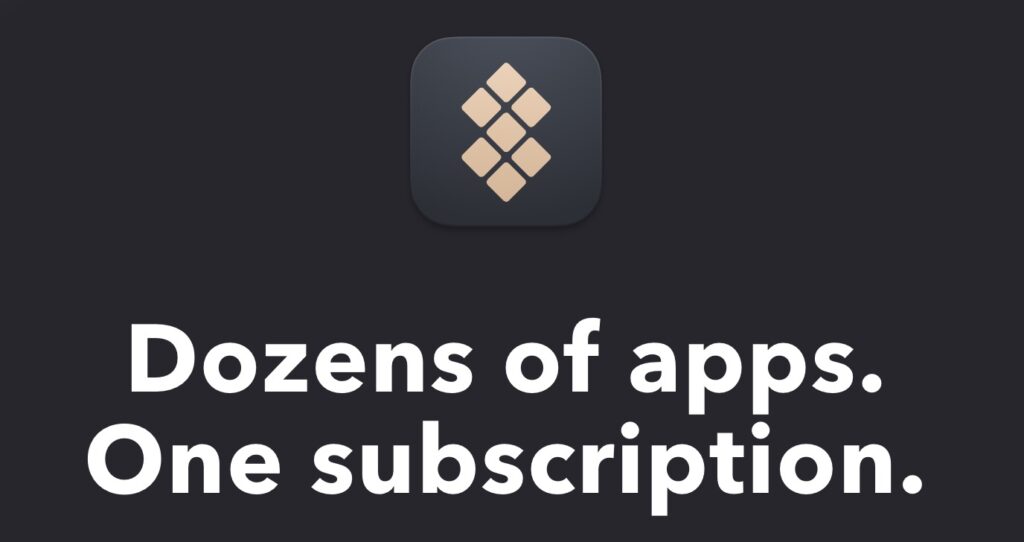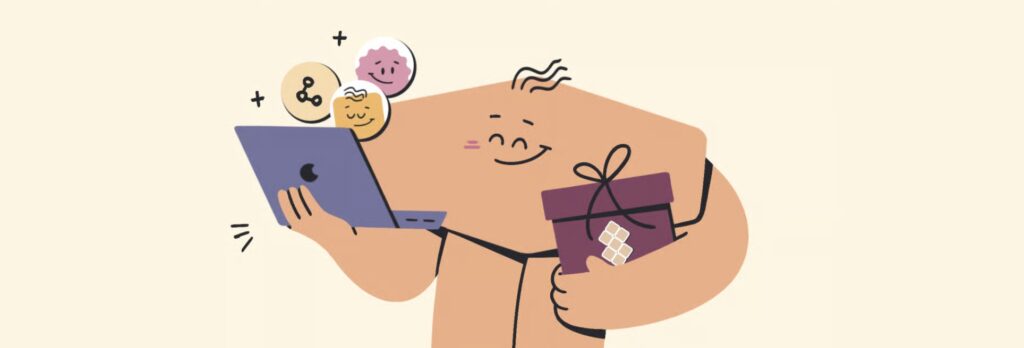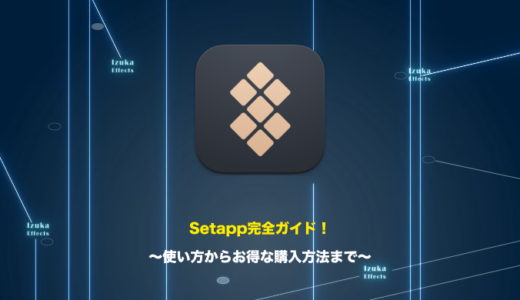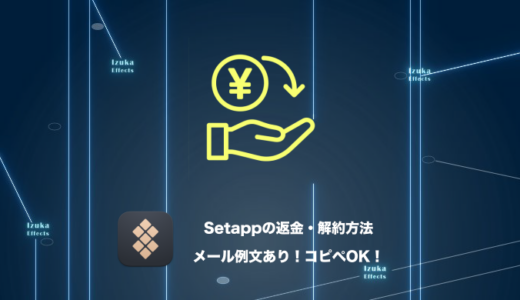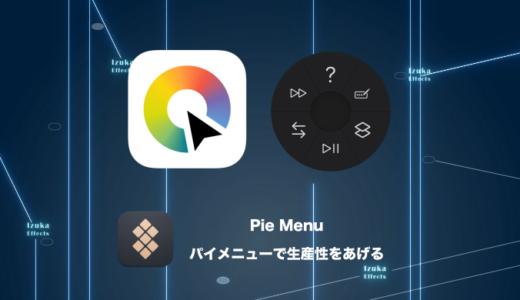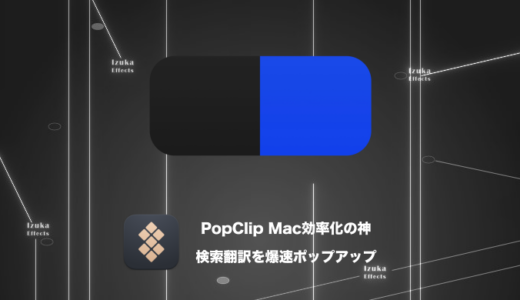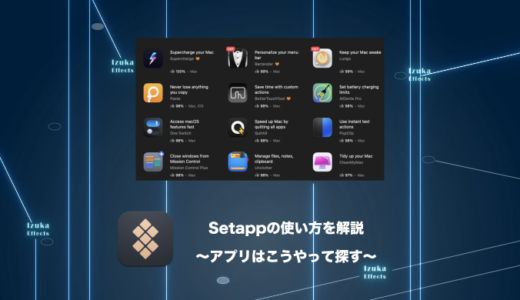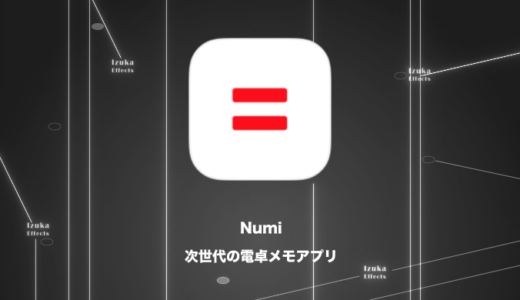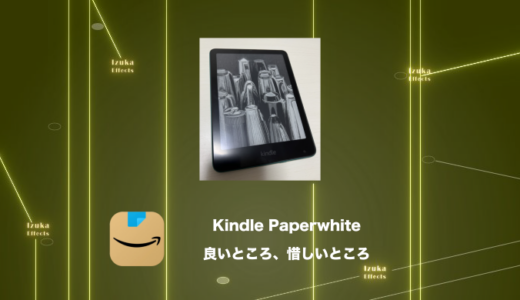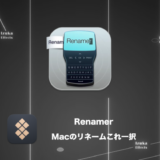こんにちわ!
3D・映像編集者 & ブロガーのデリュージョン飯塚と申します!
今回は!Macのコピペをより効率的にできるアプリ、
Pasteをレビューします!
- 過去のコピーもペーストできるようにしたい
- コピペを視覚的に管理したい
- Mac作業の生産性を上げたい
私自身、Pasteを長年愛用してきました。
※Setappから使用しています。
実際に使い込んできたからこそ書ける、リアルなレビューをお届けします。
使ってみた感想、できること、価格、無料体験方法までわかりやすく解説していきます。
それでは、さっそく見ていきましょう!
目次
Pasteとは?

Pasteは、すべてのデバイスでコピーした内容を保存・検索・整理するのに役立ちます。
引用元:Pasteより抜粋
Pasteは、コピー履歴を無限に拡張してくれるアプリです。
普段のコピー&ペーストは「直前の1件」しか呼び出せませんが、
Pasteならコピーしたテキスト・画像・URLなどを無制限に保存可能。
「前にコピーしたあの文章、どこいったっけ?」という悩みから解放され、
作業効率をグッと高めてくれる頼もしい存在です。
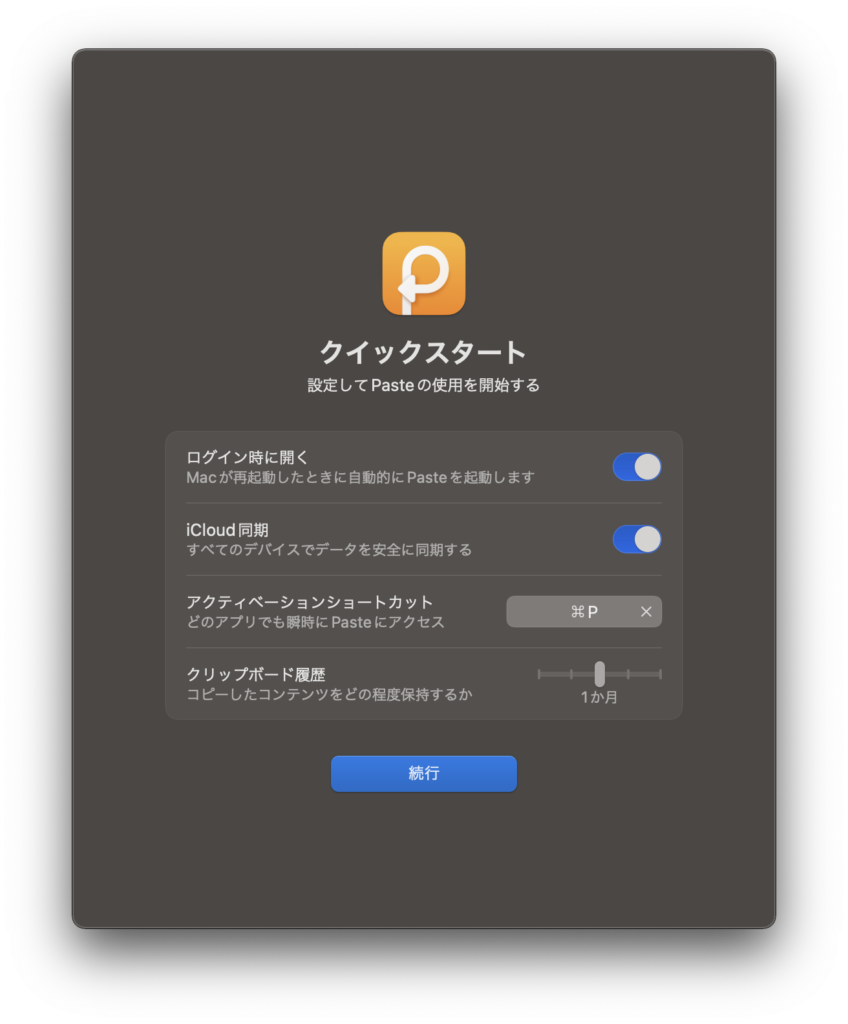
Pasteを開くとこの画面が開きます。
初期設定を行うことができ、
Pasteを呼び出すショートカットキーや保存期間の設定を行えます。
できること・特徴
コピー履歴を復元!視覚的に管理

Pasteをショートカットキーで呼び出すと、
ウインドウ下部にコピーしたテキストや画像がカード形式で並びます。
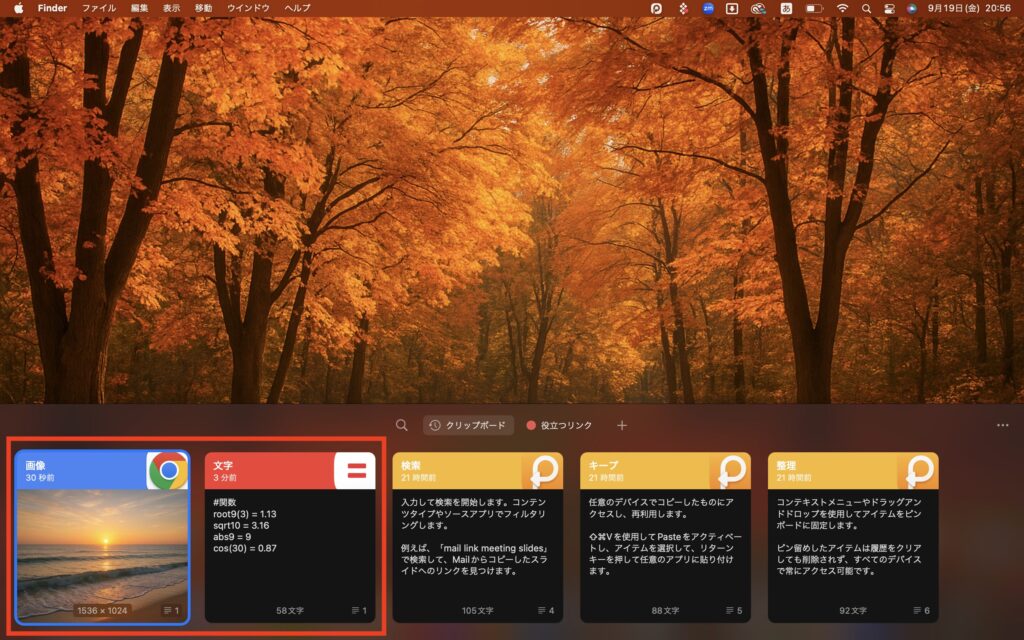
直前にコピーした情報が、
赤枠のように保存されていきます。
まるでスクラップブックをめくるように履歴を振り返れるので、
とても直感的。

数個前のコピーを復元して再度ペーストできるのは本当に便利です!
多彩なデータ形式に対応
Pasteの魅力は、保存できるのがテキストだけではない点。
スクショはそのまま画像として、
リンクはアイキャッチ付きで保存。
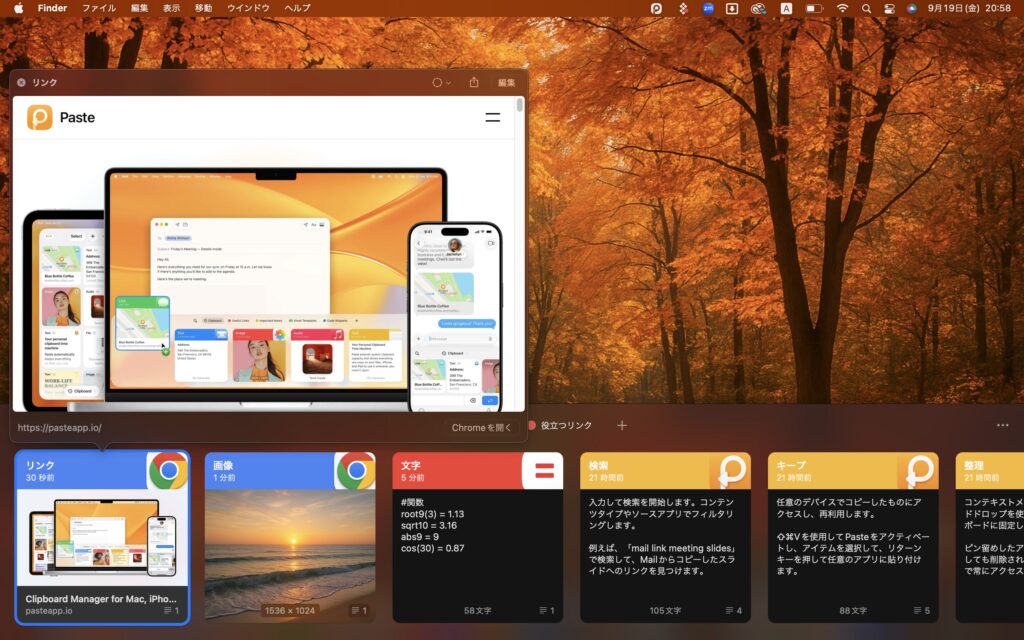
画像やリンクのプレビューも確認できるので、
「どこでコピーしたっけ?」と迷う時間を減らせます。
デザイナーならIllustratorのパスやPhotoshopのレイヤー、
エンジニアならカラーコードが色見本として並ぶなど、幅広いデータを扱えます。
ファイルやフォルダも履歴に残せるので、
一時的な整理ツールとしても便利です。
ピンボードでURLや画像を整理
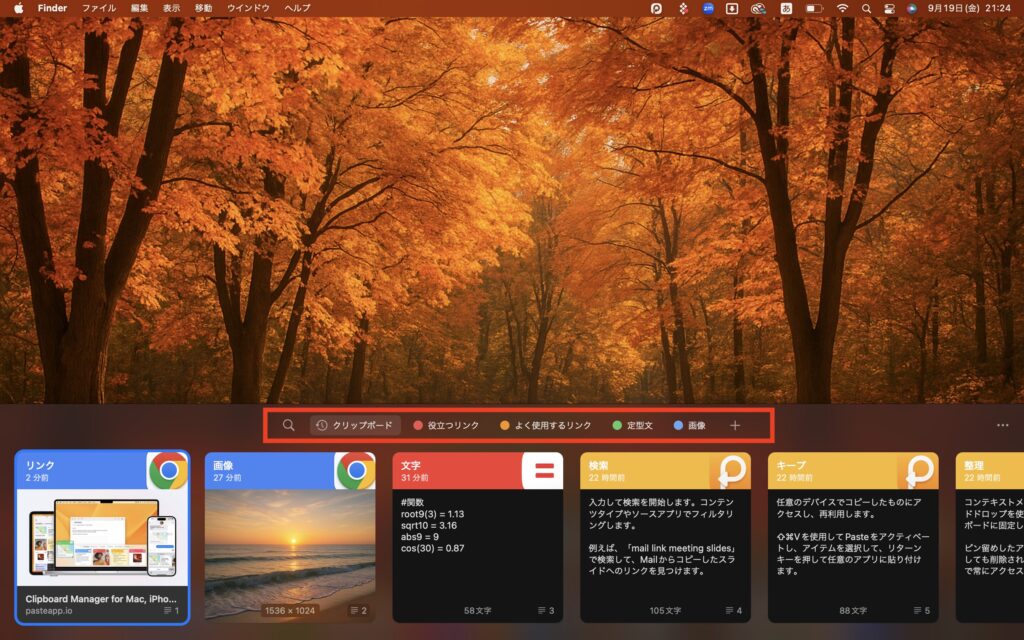
よく使うフレーズやURLは、
「ピンボード」にまとめて保存できます。
履歴からドラッグ&ドロップで登録するだけ!
よく使用するサイトのURLや画像など、
用途は自由自在。
ショートカットですぐ呼び出せるので、
メモ帳やフォルダを開く必要もなくとても効率的です。
効率的なペースト作業
Pasteは「保存」だけでなく、
「貼り付け」も効率化してくれます!

赤枠内のメニューを開き、
設定を開きます。
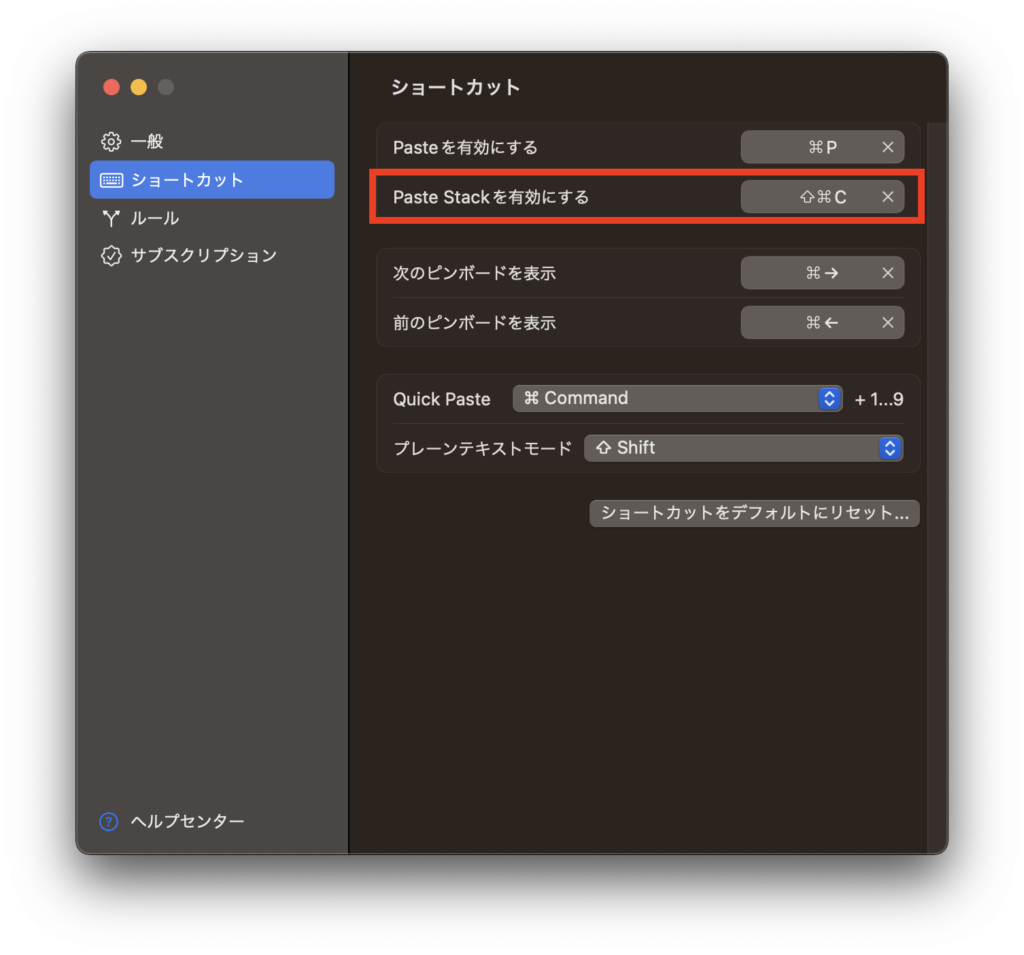
ショートカットの「Paste Stackを有効にする」のショートカットキーを確認します。
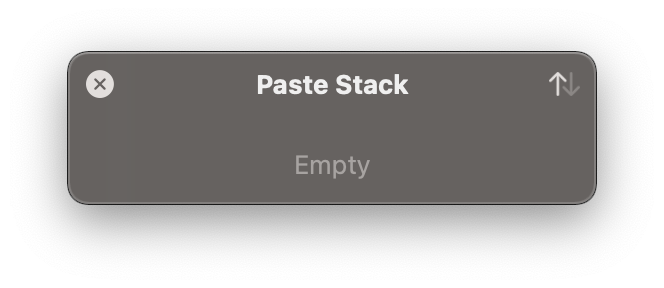
確認したショートカットキーでPaste Stackを呼び出すと、
上の画像のような小さいウインドウが開きます。
動画のように複数のテキストを一気にコピー、
そして一気にペーストができます!
Appleデバイスとの連携
PasteはMacだけで完結しません。
iCloudでiPhoneやiPadと同期できるので、
デスクでコピーした文章を外出先でそのまま使うことも可能。
まるで「一つの大きなクリップボード」を共有しているような感覚です!
筆者が使ってみた感想・レビュー
- コピー履歴が自動で残る安心感
- 検索とプレビューですぐ探せる快適さ
- Paste Stackでコピペが超効率化!
- ピンボードで効率化できる便利さ
感想はこんな感じ。
実際に使ってみて、
「もうMac標準のクリップボードには戻れない」と感じています。
特にブログ記事の執筆時、
過去にコピーした資料のデータをすぐ呼び出せて助かりました。

ただし、保存期間の設定を永遠にしてしまうと、
データの量が膨大になってしまうため、1週間程度にするのをおすすめします。
Paste Stackを使用して一気にコピペができるので、
無駄なページ間の移動がなくなり超効率化。
また、Macでコピーした内容がすぐiPhoneに反映されたのには正直驚きました!
外出先でも作業を続けられるのは大きなメリットです。
Pasteは「ただのクリップボード管理アプリ」ではなく、
作業を加速させる「生産性ブースター」だと感じます。
価格
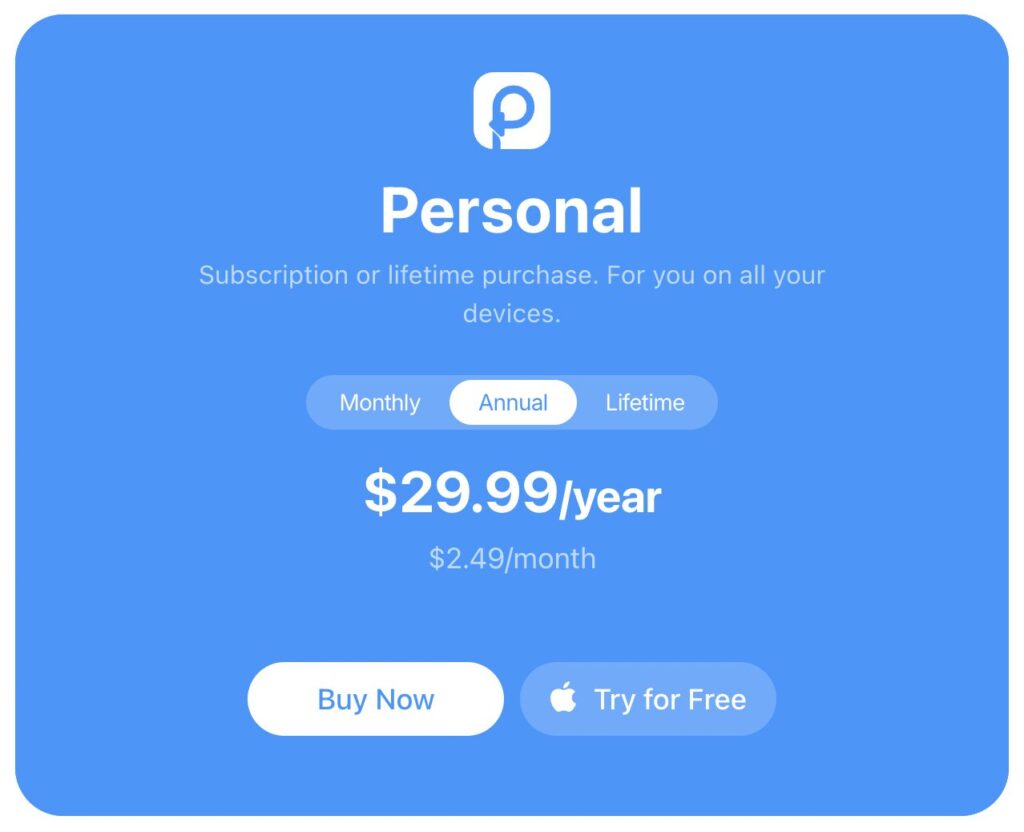
| 年払い | $29.99(約4,439円)/ 年 |
| 月払い | $2.49(約369円)/ 月 |
執筆時点での価格は上記の通り。
割と良心的な価格ですが、
いきなりお金を払うのに抵抗がある方も多いかと思います。
なので最初は、
Setappというアプリの無料体験で使い勝手をテストすることをおすすめします。
Setappは大量のMacアプリが使い放題になるサブスクサービスで、
Pasteもその中に入っています。
現在キャンペーン中で通常7日間のところ、
30日間の無料体験ができるのでぜひお試しください!

私もSetappで使用していますよ!
まとめ

- Paste
いかがだったでしょうか。
気になった方はぜひご検討ください。
それではこの記事は以上です。
デリュージョン飯塚でした。
タグ:Setappのおすすめ記事
タグ:Setappアプリレビューのおすすめ記事
カテゴリ:商品レビューのおすすめ記事
※当サイトは、広告主から支払われる広告収入を主な収入源として運営を行っています。
※当サイトの記事では、商品・サービスの紹介に広告主のアフィリエイト広告を利用しています。
※記事で紹介した商品・サービスを購入すると、広告主から当サイトに報酬が支払われることがあります。
インターネット上の広告表示(消費者庁)
インターネット広告倫理綱領及び掲載基準ガイドライン
 IzukaEffects
IzukaEffects